티스토리 뷰
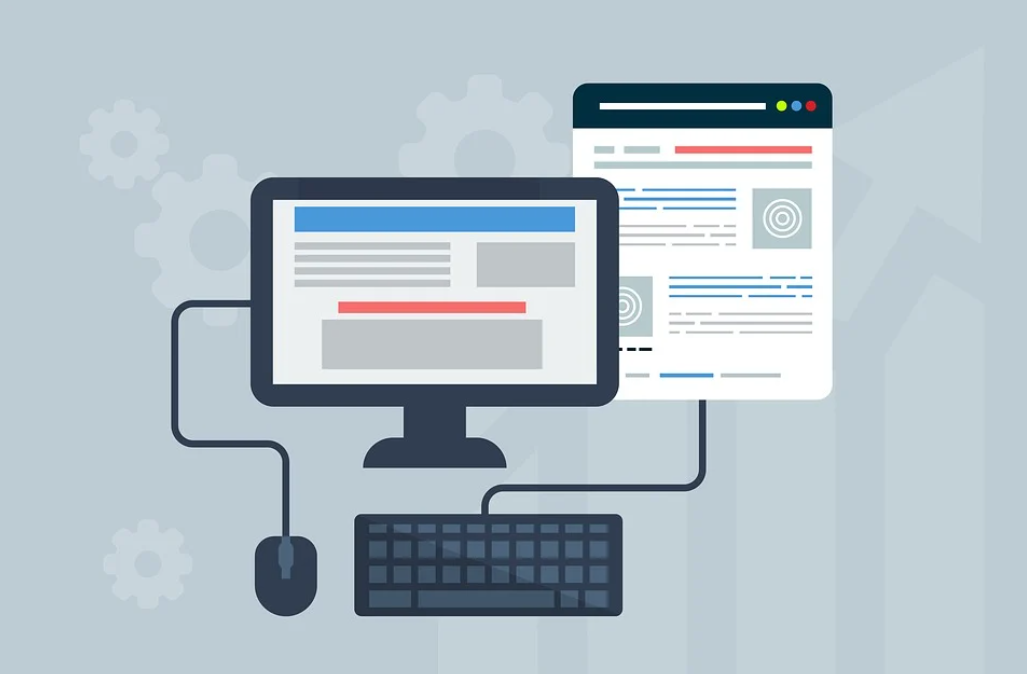
안녕하세요? 오늘의 주제는 "주민등록등본 PC 인터넷 발급, pdf 파일 발급하는 방법"에대해서 알아보겠습니다. 현대 사회에서 주민등록등본은 많은 곳에서 필요로하고 있습니다. 특히나 회사에 입사하실때 회사가 요구하는 기본적인 서류이고 요즘같이 연말정산 시즌이 다가오면 많은 분들이 이 주민등록등본을 회사에 제출하셔야 하는데요. 필자도 예전에 회사에서 필요하다고해서 제출한 경험이 있어서 이런 내용들을 공유하면 정말 좋겠다는 생각이 들어서 이렇게 포스팅을 하게되었습니다. 이번 포스팅만 보셔도 주민등록등본에 대한 모든것을 잘알게 되시리라 생각됩니다.
1. 주민등록등본 및 초본의 차이점은?
기관에 대출 서류등을 제출하다보면 어떤곳에서는 주민등록초본을 제출하라하고 어디서는 주민등록등본을 제출하라고 하는데요. 필자도 제출할때마다 궁금증이 있었습니다. 이름은 비슷한데요. 도대체 어떤 부분이 차이가 있길래 우리 모두를 이렇게 헷갈리게 하는지를 먼저 알아보겠습니다.
* 주민등록등본 : 세대주 전원, 즉 본인 및 본인과 함께 살고있는 가족 구성원 모두가 서류상에 표기되는 서류
* 주민등록초본 : 서류를 떼야하는 당사자 본인만 표기되면, 내가 살았던 거주지의 정보를 포함하는 서류
이렇듯 서로간에 포함된 정보가 틀리기 때문에 서류 제출시 어떠한 서류를 원하는지를 잘파악 하신뒤 제출을 바랍니다.
두서류 모두가 개인의 인적사항이 포함되는 내용이니 교부신청시 개인정보 포함, 미포함을 잘보고 선택하시면 불필요한 개인정보 노출을 피할수가 있습니다.
2. 주민등록등본 PC 인터넷 발급하는 방법과 pdf 파일 발급하는 방법은?
주민등록등본을 발급하는 방법은 아래와 같이 온라인 혹은 오프라인으로 신청을 할수있습니다. 방문 신청을 위해서는 시, 군, 구 및 읍, 면 , 동의 관할지역으로 찾아가시는게 가장 빠르고 쉽습니다. 신청 수수료는 400원이며, 최근에는 1,000원 이하의 금액도 카드로 결제가 가능해졌으니 이점 참고해 주시면 좋겠습니다. 또한 준비물은 신분증( 주민등록증, 운전면허증, 여권, 청소년증 또는 부모님의 신분증 )만 있으면 됩니다. 주민등록등본 인터넷 발급하는 방법을 알아보겠습니다.

구글 검색창에 "정부24"를 치시고 정부24 사이트에 접속을 하십니다.

정부24 홈페이지에 들어오셨으면 공인인증 또는 간편인증( 네이버, 카카오, 국민앱, 토스앱 등등)으로 로그인을 하시고 들어옵니다.

로그인을 하시고 사이트 중간쯤을 보시면 주민등록등본이 보이실 겁니다. 이 부분을 클릭하십니다.

들어오시면 주민등록상의 주소지를 설정을 해주시고 아래를 보십니다.

발급형태를 선택해 주시고 수령방법은 선택하시고 민원신청하기를 클릭하십니다.

화면에 보이는 문서출력을 클릭하십니다.

위 상단 오른쪽에 보이는 "인쇄" 버튼을 클릭 합니다.

이렇게 문서 출력창이 나옵니다. 여기에서 원본이 필요하시면 Microsoft Print to PDF 로 연결된 인쇄하기를 눌러서 출력해주시면됩니다.

인쇄용지말구 스캔본으로 제출이 필요하신 분은 상단 오른쪽 대상을 PDF로 저장으로 바꿔주시고 아래 저장 버튼을 클릭하시면 PDF파일로 파일을 받으실수 있습니다. 정말 쉽네요. 로그인부터 공인인증서로하고 수수료에 PDF파일은 안되던 옛날하고는 완전 다르게 엄청 편리해졌습니다. 정부가 알아서 이렇게 자주 발급하는 서류들에 대해서 쉽고 간편하게 출력할수 있게 신경써줘서 참 좋고 잘했다고 칭찬해주고 싶습니다.^ ^ 정말로 요즘에 정부가 열심히 일을하고 있다는 생각이 드는게 이런점들이네요. 무료로 아주쉽게 그리고 로그인이 무지 간편해졌다는게 필자는 너무나 마음에 들었습니다. 오늘 "주민등록등본 PC 인터넷발급, PDF 파일 발급하는 방법"에대하여 알아보았습니다. 필자가 말씀드린데로 주민등록 등본과 초본은 차이점이 있으니까 잘확인 하셔서 발급받으시길 바랍니다. 이상으로 오늘의 포스팅을 마치겠습니다. 오늘도 즐겁고 행복한 하루되시길 바랄께요. 대단히 감사합니다.^ ^
"공감은 필자를 즐겁게 합니다."

'정보공유' 카테고리의 다른 글
| 입춘의 정의와 시간과 풍습에 대하여 알아보기 (39) | 2022.01.31 |
|---|---|
| 윈도우 C 드라이브 용량이 부족할때 용량 늘리는법 (54) | 2022.01.31 |
| 경차 혜택에는 무엇이 있을까? 고속도로 통행료, 공영주차장 할인, 취등록세 감면등 다양하다. (64) | 2022.01.29 |
| 건설 근로자 퇴직 공제금 제도 알아보기 (54) | 2022.01.29 |
| 영광 종합병원 방문기 (28) | 2022.01.28 |
